Docker Compose
为什么需要使用Docker Compose
Docker Compose 容器编排技术
1、现在我们有一个springboot项目,需要依赖Redis、mysql、nginx。
如果使用docker原生部署的话,则需要安装Redis、mysql、nginx容器,才可以启动我们springboot项目,这样的话部署项目的流程非常复杂,所以需要引入我们的
Docker compose实现容器编排技术。
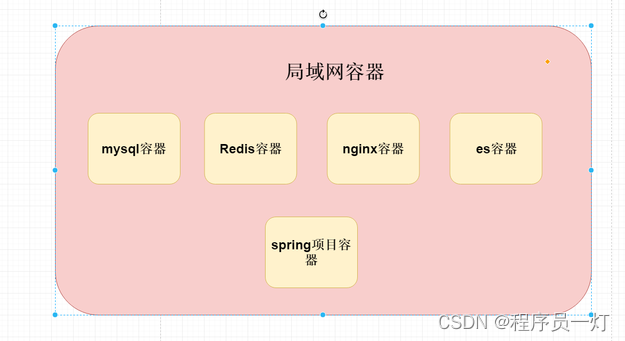
基本的概念
Docker-Compose项目是Docker官方的开源项目,负责实现对Docker容器集群的快速编排。
Docker-Compose将所管理的容器分为三层,分别是工程(project),服务(service)以及容器(container)。
Docker-Compose运行目录下的所有文件(docker-compose.yml,extends文件或环境变量文件等)组成一个工程,若无特殊指定工程名即为当前目录名。一个工程当中可包含多个服务,每个服务中定义了容器运行的镜像,参数,依赖。一个服务当中可包括多个容器实例,Docker-Compose并没有解决负载均衡的问题,因此需要借助其它工具实现服务发现及负载均衡。
Docker-Compose的工程配置文件默认为docker-compose.yml,可通过环境变量COMPOSE_FILE或-f参数自定义配置文件,其定义了多个有依赖关系的服务及每个服务运行的容器。
Compose 中有两个重要的概念:
服务 (service) :一个应用的容器,实际上可以包括若干运行相同镜像的容器实例。
项目 (project) :由一组关联的应用容器组成的一个完整业务单元,在 docker-compose.yml 文件中定义。
一个项目可以由多个服务(容器)关联而成,Compose 面向项目进行管理,通过子命令对项目中的一组容器进行便捷地生命周期管理。
Compose 项目由 Python 编写,实现上调用了 Docker 服务提供的 API 来对容器进行管理。因此,只要所操作的平台支持 Docker API,就可以在其上利用 Compose 来进行编排管理。
Docker-Compose 的配置文件
Docker-Compose 的工程配置文件默认为 docker-compose.yml,可通过环境变量COMPOSE_FILE 或 -f 参数自定义配置文件,其定义了多个有依赖关系的服务及每个服务运行的容器
Docker-Compose 配置常用字段
文档地址:https://docs.docker.com/compose/compose-file/compose-file-v3/
build 指定 Dockerfile 文件名,要指定Dockerfile文件需要在build标签的子级标签中使用dockerfile标签指定
dockerfile 构建镜像上下文路径
context 可以是 dockerfile 的路径,或者是指向 git 仓库的 url 地址
image 指定镜像
command 执行命令,覆盖默认命令
container name 指定容器名称,由于容器名称是唯一的,如果指定自定义名称,则无法 scale
deploy 指定部署和运行服务相关配置,只能在 Swarm 模式使用
environment 添加环境变量
networks 加入网络
ports 暴露容器端口,与 -p 相同,但端口不能低于 60
volumes 挂载宿主机路径或命令卷
hostname 容器主机名
restart 重启策略,默认 no,always,no-failure,unless-stoped
1.no,默认策略,在容器退出时不重启容器
2.on-failure,在容器非正常退出时(退出状态非0),才会重启容器
3.on-failure:3,在容器非正常退出时重启容器,最多重启3次
4.always,在容器退出时总是重启容器
5.unless-stopped,在容器退出时总是重启容器,但是不考虑在 Docker 守护进程启动时就已经停止了的容器
安装docker-compose
从GitHub上下载
官网文档:https://docs.docker.com/compose/install/
https://github.com/docker/compose/releases
下载版本:docker-compose-linux-x86_64
放到目录:/usr/local/bin/ 修改文件名:docker-compose这里已经上传到CSDN一份了
https://download.csdn.net/download/zhou9898/87490141
添加可执行权限
chmod +x /usr/local/bin/docker-compose
docker-compose常用命令
docker-compose -h # 查看帮助docker-compose up # 创建并运行所有容器
docker-compose up -d # 创建并后台运行所有容器
docker-compose -f docker-compose.yml up -d # 指定模板
docker-compose down # 停止并删除容器、网络、卷、镜像。docker-compose logs # 查看容器输出日志
docker-compose pull # 拉取依赖镜像
dokcer-compose config # 检查配置
dokcer-compose config -q # 检查配置,有问题才有输出docker-compose restart # 重启服务
docker-compose start # 启动服务
docker-compose stop # 停止服务docker-compose ps 列出项目中所有的容器
docker-compose logs 查看容器中日志信息1. 需要定义一个docker-compose.yml文件----工程
2. 需要在docker-compose文件配置依赖服务
3. docker-compose up 执行该文件
1. 创建一个docker-compose.yml;
2. 定制docker-compose 内容;
3. 运行 docker-compose up ;
docker-compose 部署项目
创建docker-compose.yml
version: '3.3'
services:mp:build: .image: mp # Dockerfile构建的镜像ports:- "8080:8080"
启动
docker-compose up -d # 创建并后台运行所有容器docker-compose配合Dockerfile使用
Dockerfile文件
FROM openjdk:11
MAINTAINER zqd # 作者
ADD boot02-1.0-SNAPSHOT.jar /boot02.jar
ENTRYPOINT ["nohup","java","-jar","/boot02.jar","&"]
EXPOSE 8080version: '3.3'
services:boot02:build: context: /home/dockerfile: Dockerfilecontainer_name: boot02ports:- "8080:8080"docker-compose 安装redis
一、 docker 拉去最新版本的redis
docker pull redis:6.0.6 #后面可以带上tag号, 默认拉取最新版本二、 docker安装redis
执行命令:
mkdir -p /data/redis/conf
cd /data/redis/conf新增配置文件
vim /data/redis/conf/redis.conf
内容只有如下这些:
#开启保护
protected-mode yes
#开启远程连接
#bind 127.0.0.1
#自定义密码
requirepass 12345678
port 6379
timeout 0
# 900s内至少一次写操作则执行bgsave进行RDB持久化
save 900 1
save 300 10
save 60 10000
rdbcompression yes
dbfilename dump.rdb
dir /data
appendonly yes
appendfsync everysec保存退出
参数说明
1.修改保护模式protected-mode yes 默认为yes 可以跳过这一步
Redis protected-mode属性解读
设置外部网络连接redis服务,设置说明如下:
a.关闭protected-mode模式,此时外部网络可以直接访问
b.开启protected-mode保护模式,需配置bind ip 和设置访问密码 redis3.2版本后新增protected-mode配置,默认是yes,即开启。
2.把bind 127.0.0.1 注释掉 #bind 127.0.0.1, 这样所有的ip都可以访问了
3.设置密码(根据自己的需要)
4.appendonly yes #开启AOF模式
三、编写 docker-compose.yaml文件
cd /data/redis
vim docker-compose.yml写入下面的内容
version: '3.8'
services:myredis:container_name: myredisimage: redis:6.0.6restart: alwaysports:- 6379:6379privileged: truecommand: redis-server /etc/redis/redis.conf --appendonly yesvolumes:- /data/redis/data:/data- /data/redis/conf/redis.conf:/etc/redis/redis.confnetworks:- mywebnetworks:myweb:driver: bridge说明:
/etc/redis/redis.conf为容器里的目录
启动前的目录结构
yum -y install tree[root@localhost redis]# pwd
/usr/local/docker/redis[root@localhost redis]# tree
.
├── conf
│ └── redis.conf
├── data
│ └── appendonly.aof
└── docker-compose.yml2 directories, 3 files四、启动容器
docker-compose up -d到这里就ok了,
启动后的目录结构
[root@localhost redis]# tree
.
├── conf
│ └── redis.conf
├── data
│ └── appendonly.aof
└── docker-compose.yml2 directories, 3 filesdocker-compose 安装mysql
mkdir -p /data/mysql
cd /data/mysql新建一个文件
vim docker-compose.ymlversion: '3'
services:mysql:image: mysqlrestart: alwayscontainer_name: mysqlenvironment:MYSQL_ROOT_PASSWORD: 123456command:--default-authentication-plugin=mysql_native_password--character-set-server=utf8mb4--collation-server=utf8mb4_general_ci--explicit_defaults_for_timestamp=true--lower_case_table_names=1--max_allowed_packet=128M;ports:- 3306:3306volumes:- /data/mysql/data:/var/lib/mysql- /etc/localtime:/etc/localtime:ro默认数据库是账号是root
密码自己修改 MYSQL_ROOT_PASSWORD
保存
启动运行
docker-compose up -ddocker-compose 安装nginx
创建目录
根据自己的需要存放位置
mkdir -p /data/nginx
mkdir -p /data/nginx/conf.d
mkdir -p /data/nginx/log
mkdir -p /data/nginx/conf
docker-compose.yml
vim /data/nginx/docker-compose.yml
version: '3'
services:nginx:restart: alwaysimage: nginxports:- 80:80- 443:443volumes:- /data/nginx/conf.d:/etc/nginx/conf.d- /data/nginx/log:/var/log/nginx- /data/nginx/conf/nginx.conf:/etc/nginx/nginx.conf- /data/nginx/html:/usr/share/nginx/html- /etc/letsencrypt:/etc/letsencrypt
为应用存放位置(该目录下要有 index.html)
mkdir -p /data/nginx/html
vim /data/nginx/html/index.html
nginx相关配置
vim /data/nginx/conf.d/my.conf
server { listen 80;server_name localhost;location / {root /usr/share/nginx/html;index index.html index.htm;}
}
vim /data/nginx/conf/nginx.conf
user root;
worker_processes 1;error_log /var/log/nginx/error.log warn;
pid /var/run/nginx.pid;events {worker_connections 1024;
}http {include /etc/nginx/mime.types;default_type application/octet-stream;log_format main '$remote_addr - $remote_user [$time_local] "$request" ''$status $body_bytes_sent "$http_referer" ''"$http_user_agent" "$http_x_forwarded_for"';access_log /var/log/nginx/access.log main;sendfile on;#tcp_nopush on;keepalive_timeout 65;#gzip on;include /etc/nginx/conf.d/*.conf;
}
启动
cd /data/nginx
docker-compose up -d访问
主页可能是centos欢迎页,需要替换,或者访问具体index.html
docker-compose批量部署
1、在docker-compose中构建Dockerfile
cd /databuild: context: /home/df02 # 指定dockerfile目录dockerfile: Dockerfile # 指定dockerfile文件名vim docker-compose.yml
version: '3'
services:boot02:build: context: /home/df02dockerfile: Dockerfilecontainer_name: boot02ports:- "8080:8080"myredis:container_name: myredisimage: redis:6.0.6restart: alwaysports:- 6379:6379privileged: truecommand: redis-server /etc/redis/redis.conf --appendonly yesvolumes:- /data/redis/data:/data- /data/redis/conf/redis.conf:/etc/redis/redis.confnetworks:- mywebmysql:image: mysqlrestart: alwayscontainer_name: mysqlenvironment:MYSQL_ROOT_PASSWORD: 123456command:--default-authentication-plugin=mysql_native_password--character-set-server=utf8mb4--collation-server=utf8mb4_general_ci--explicit_defaults_for_timestamp=true--lower_case_table_names=1--max_allowed_packet=128M;ports:- 3306:3306volumes:- /data/mysql/data:/var/lib/mysql- /etc/localtime:/etc/localtime:ronginx:container_name: nginxrestart: alwaysimage: nginxports:- 80:80- 443:443volumes:- /data/nginx/conf.d:/etc/nginx/conf.d- /data/nginx/log:/var/log/nginx- /data/nginx/conf/nginx.conf:/etc/nginx/nginx.conf- /data/nginx/html:/usr/share/nginx/html- /etc/letsencrypt:/etc/letsencryptnetworks:myweb:driver: bridge
